Ερώτηση
Πρόβλημα: Πώς να διορθώσετε το πρόγραμμα εγκατάστασης Nvidia δεν μπορεί να συνεχιστεί;
Γεια σας, έχω ένα πρόβλημα με τις ενημερώσεις προγραμμάτων οδήγησης για την κάρτα γραφικών Nvidia 980 GTX. Κάθε φορά που προσπαθώ να ενημερώσω τα προγράμματα οδήγησης μου, εμφανίζεται το ακόλουθο μήνυμα: Το πρόγραμμα εγκατάστασης Nvidia δεν μπορεί να συνεχιστεί. Υπάρχει κάποιος τρόπος να διορθωθεί αυτό, παρακαλώ;
Λυμένη απάντηση
Προγράμματα οδήγησης γραφικών[1] αποτελούν ουσιαστικό μέρος της σωστής λειτουργίας του υπολογιστή, ειδικά όταν πρόκειται για εργασίες που απαιτούν γραφικά, όπως η επεξεργασία βίντεο HD ή το gaming. Δυστυχώς, πολλοί χρήστες ανέφεραν πρόσφατα ότι έλαβαν ένα σφάλμα "Το πρόγραμμα εγκατάστασης Nvidia δεν μπορεί να συνεχιστεί" που τους εμποδίζει να ενημερώσουν τα προγράμματα οδήγησης στις πιο πρόσφατες εκδόσεις.
Ευτυχώς, πολλές μέθοδοι θα μπορούσαν να σας βοηθήσουν να διορθώσετε το σφάλμα "Το πρόγραμμα εγκατάστασης Nvidia δεν μπορεί να συνεχίσει", παρόλο που υπάρχουν πολλοί λόγοι για τους οποίους μπορεί να εμφανιστεί το σφάλμα. Συνήθως, το πρόβλημα βρίσκεται στην έκδοση των προγραμμάτων οδήγησης της κάρτας γραφικών Nvidia και στην έκδοση των Windows.
Το μήνυμα σφάλματος προτείνει τα εξής:
Το NVIDIA Installer δεν μπορεί να συνεχίσει. Αυτό το πρόγραμμα οδήγησης γραφικών δεν μπόρεσε να βρει συμβατό υλικό γραφικών. Ενημερώστε το πρόγραμμα οδήγησης χρησιμοποιώντας το GeForce Experience για λήψη της σωστής έκδοσης.
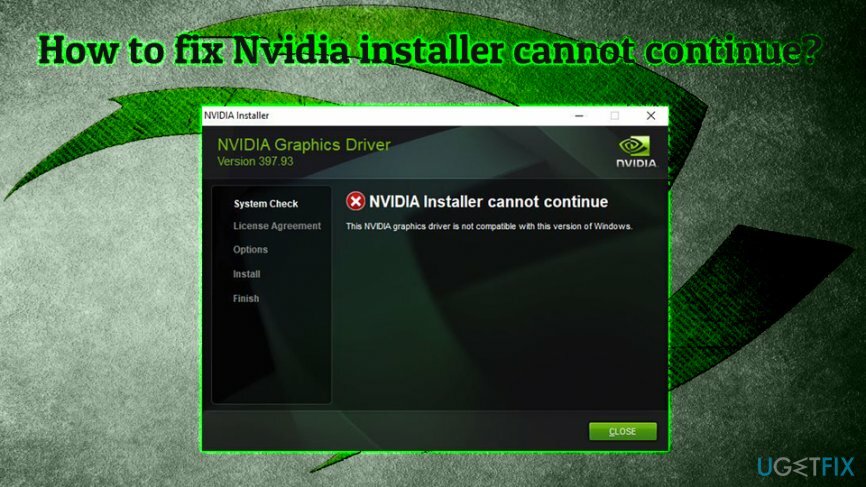
Ενώ ορισμένοι χρήστες δυσκολεύονται να ενημερώσουν τα προγράμματα οδήγησης χωρίς προφανείς λόγους, άλλοι αντιμετωπίζουν το σφάλμα "Το πρόγραμμα εγκατάστασης Nvidia δεν μπορεί να συνεχίσει" μετά την εγκατάσταση του ολοκαίνουργιου λειτουργικού συστήματος Windows 10 (έκδοση 1809)[2] ή μετά την αγορά νέου φορητού υπολογιστή/επιτραπέζιου υπολογιστή.[3]
Η προηγούμενη ομάδα ανθρώπων θα πρέπει να ελέγξει τις λύσεις που περιλαμβάνουν τη μη αυτόματη λήψη προγραμμάτων οδήγησης, τον έλεγχο προβλήματα με κάρτα γραφικών, απενεργοποίηση λογισμικού προστασίας από ιούς, επανεγκατάσταση όλου του λογισμικού Nvidia και παρόμοια. Για όσους ασχολούνται με την νέα εγκατάσταση των Windows, ετοιμάσαμε ως συγκεκριμένη μέθοδο λύσης που θα μπορέσει να διορθώσει το σφάλμα «Το πρόγραμμα εγκατάστασης Nvidia δεν μπορεί να συνεχίσει» (ελέγξτε τον αριθμό επιδιόρθωσης 5).
Πριν ξεκινήσετε, θα θέλαμε να σας προσφέρουμε να σαρώσετε το μηχάνημά σας με λογισμικό επισκευής υπολογιστή ReimageΠλυντήριο ρούχων Mac X9. Επειδή υπάρχουν πολλοί λόγοι για τους οποίους μπορείτε να συναντήσετε "Το πρόγραμμα εγκατάστασης Nvidia δεν μπορεί να συνεχιστεί", οι αναφερόμενοι Η εφαρμογή μπορεί να είναι σε θέση να διορθώσει τον υπολογιστή σας αυτόματα, κάτι που είναι ιδιαίτερα πολύτιμο για όσους δεν γνωρίζουν τον υπολογιστή τα άτομα.
Διορθώστε 1. Λήψη προγραμμάτων οδήγησης μέσω GeForce Experience
Για να επισκευάσετε το κατεστραμμένο σύστημα, πρέπει να αγοράσετε την έκδοση με άδεια χρήσης Reimage Reimage.
Ορισμένοι χρήστες που ανέφεραν το σφάλμα "Το πρόγραμμα εγκατάστασης Nvidia δεν μπορεί να συνεχίσει" είπαν ότι η λήψη και η εγκατάσταση του προγράμματος οδήγησης μέσω του GeForce Experience λειτούργησε για αυτούς. Ακολουθήστε αυτά τα βήματα:
- Ανοιξε Εμπειρία GeForce
- Κάντε κλικ Οδηγοί
- Επιλέγω Κατεβάστε και περιμένετε μέχρι να τελειώσει
- Διαλέγω Εξπρές Εγκατάσταση
- Ακολουθήστε τις οδηγίες που εμφανίζονται στην οθόνη
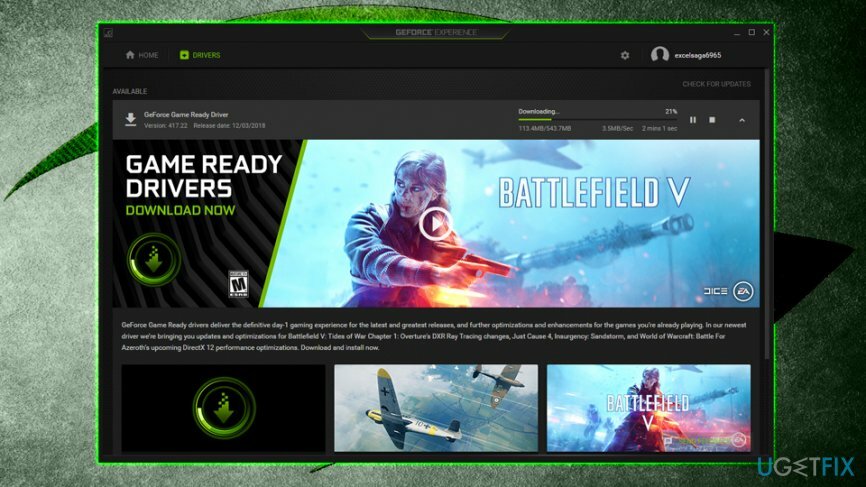
Διορθώστε 2. Λήψη προγραμμάτων οδήγησης μέσω της Διαχείρισης Συσκευών στα Windows
Για να επισκευάσετε το κατεστραμμένο σύστημα, πρέπει να αγοράσετε την έκδοση με άδεια χρήσης Reimage Reimage.
- Κάντε δεξί κλικ στο Αρχή κουμπί και διαλέξτε Διαχειριστή της συσκευής
- Επεκτείνουν Προσαρμογείς οθόνης
- Κάντε δεξί κλικ στη GPU σας και επιλέξτε Ενημέρωση προγράμματος οδήγησης
- Στη συνέχεια, επιλέξτε Αυτόματη αναζήτηση για ενημερωμένο λογισμικό προγραμμάτων οδήγησης
- Ακολουθήστε τις οδηγίες που εμφανίζονται στην οθόνη και επανεκκινήστε τον υπολογιστή σας
Διορθώστε 3. Απενεργοποιήστε το λογισμικό προστασίας από κακόβουλο λογισμικό
Για να επισκευάσετε το κατεστραμμένο σύστημα, πρέπει να αγοράσετε την έκδοση με άδεια χρήσης Reimage Reimage.
Μερικές φορές το λογισμικό ασφαλείας μπορεί να εμποδίσει την εγκατάσταση νόμιμων αρχείων. Επομένως, ίσως είναι καλή ιδέα να απενεργοποιήσετε προσωρινά το λογισμικό προστασίας από ιούς κατά την εγκατάσταση των ενημερώσεων. Για να απενεργοποιήσετε τη μηχανή AV σας, θα πρέπει να κάνετε δεξί κλικ στο εικονίδιο στη γραμμή εργασιών και να επιλέξετε Καθιστώ ανίκανο ή Εγκαταλείπω. Επιπλέον, μπορείτε να σταματήσετε τη διαδικασία πατώντας Ctrl + Shift + Esc και τελειώνοντας την εργασία στο Διαχειριστής εργασιών.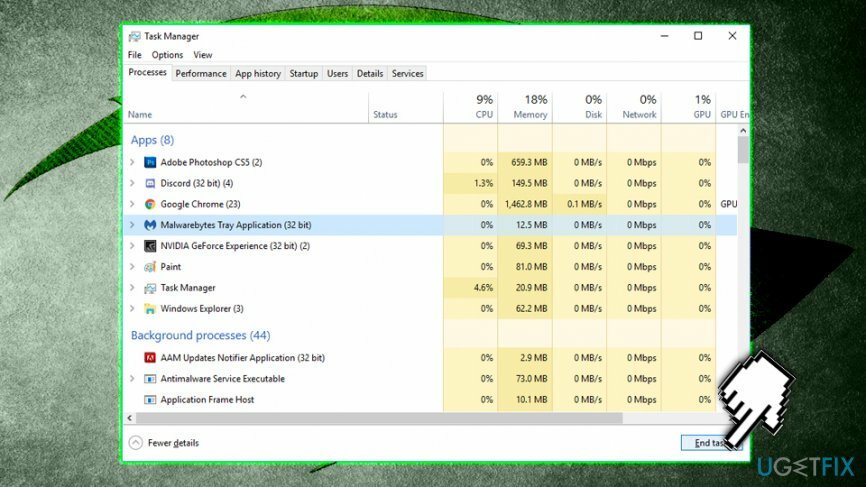
Διορθώστε 4. Μετονομάστε το φάκελο της Nvidia
Για να επισκευάσετε το κατεστραμμένο σύστημα, πρέπει να αγοράσετε την έκδοση με άδεια χρήσης Reimage Reimage.
Μια άλλη πιθανή επιδιόρθωση για το σφάλμα «Το πρόγραμμα εγκατάστασης Nvidia δεν μπορεί να συνεχιστεί» μπορεί να είναι τόσο απλή όσο η μετονομασία του φακέλου της Nvidia που βρίσκεται στα αρχεία προγράμματος. Ακολουθήστε αυτά τα βήματα:
- Μεταβείτε στη μονάδα δίσκου που είναι εγκατεστημένο το λειτουργικό σας σύστημα (C από προεπιλογή)
- Εύρημα Αρχεία προγράμματος x86 και κάντε διπλό κλικ σε αυτό
- Κάντε κύλιση προς τα κάτω και εντοπίστε NVIDIA Corporation ντοσιέ
- Μετονομάστε το σε NVIDIA Corporation.παλιό ή οτιδήποτε άλλο για αυτό το θέμα
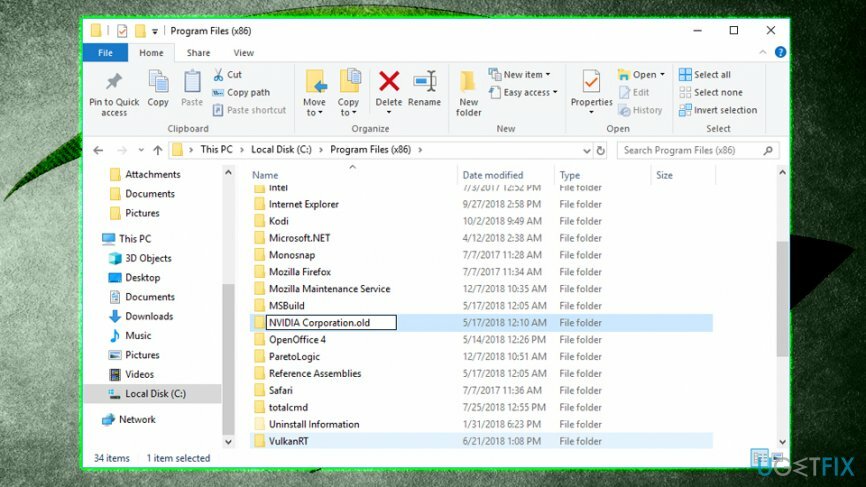
- Προσπαθήστε να εγκαταστήσετε ξανά τα προγράμματα οδήγησης Nvidia
Διορθώστε 5. Διόρθωση Το πρόγραμμα εγκατάστασης Nvidia δεν μπορεί να συνεχίσει τη διόρθωση μέσω της γραμμής εντολών
Για να επισκευάσετε το κατεστραμμένο σύστημα, πρέπει να αγοράσετε την έκδοση με άδεια χρήσης Reimage Reimage.
Αυτή η μέθοδος θα πρέπει να λειτουργεί για όσους έχουν καθαρή εγκατάσταση των Windows και εξακολουθούν να μην μπορούν να πραγματοποιήσουν λήψη των απαιτούμενων προγραμμάτων οδήγησης γραφικών. Αυτό το πρόβλημα παρουσιάζεται λόγω της αυτόματης λήψης και εγκατάστασης προγραμμάτων οδήγησης 398.36 DCH των Windows μέσω της ενημέρωσης των Windows. Για να αποφύγετε αυτό, ακολουθήστε τα παρακάτω βήματα:
- Παω σε Διαχειριστή της συσκευής και επεκτείνονται Προσαρμογείς οθόνης
- Επιλέξτε τη GPU σας, κάντε δεξί κλικ και επιλέξτε Ιδιότητες
- Παω σε Λεπτομέριες και, κάτω από Ιδιοκτησία, επιλέξτε Όνομα Inf
- Σημειώστε την τιμή (σημειώστε ότι διαφέρει από μηχανή σε μηχανή - ήταν η δική μας oem29.inf)
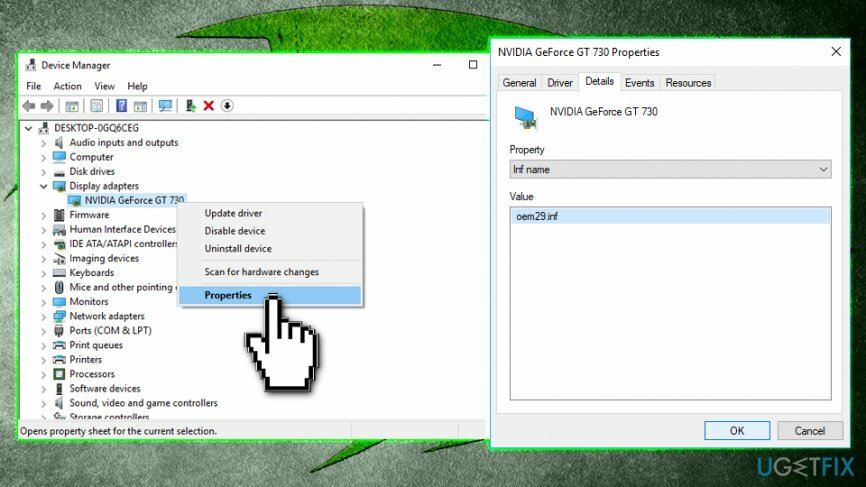
- Στη συνέχεια, πληκτρολογήστε Γραμμή εντολών ή cmd στο πλαίσιο αναζήτησης των Windows, κάντε δεξί κλικ στο αποτέλεσμα αναζήτησης και επιλέξτε Εκτελέστε ως διαχειριστής
- Πληκτρολογήστε την ακόλουθη εντολή στο παράθυρο της γραμμής εντολών: pnputil /delete-driver X /uninstall (εισαγάγετε την τιμή που σημειώσατε νωρίτερα και αντικαταστήστε την Χ με αυτό στην περίπτωσή μας θα ήταν pnputil /delete-driver oem29.inf /uninstall) και πατήστε Εισαγω
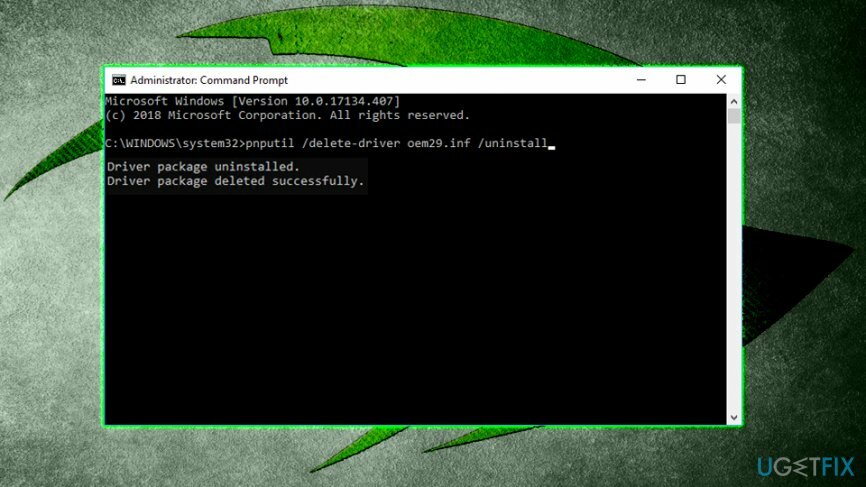
- Στη συνέχεια, πληκτρολογήστεsc διαγράψτε το nvlddmkmκαι χτυπήστε Εισαγω πάλι
Επιδιορθώστε τα Σφάλματά σας αυτόματα
Η ομάδα του ugetfix.com προσπαθεί να κάνει το καλύτερο δυνατό για να βοηθήσει τους χρήστες να βρουν τις καλύτερες λύσεις για την εξάλειψη των σφαλμάτων τους. Εάν δεν θέλετε να δυσκολευτείτε με τεχνικές χειροκίνητης επισκευής, χρησιμοποιήστε το αυτόματο λογισμικό. Όλα τα προτεινόμενα προϊόντα έχουν ελεγχθεί και εγκριθεί από τους επαγγελματίες μας. Τα εργαλεία που μπορείτε να χρησιμοποιήσετε για να διορθώσετε το σφάλμα σας παρατίθενται παρακάτω:
Προσφορά
Κάν 'το τώρα!
Λήψη ΔιόρθωσηΕυτυχία
Εγγύηση
Κάν 'το τώρα!
Λήψη ΔιόρθωσηΕυτυχία
Εγγύηση
Εάν δεν καταφέρατε να διορθώσετε το σφάλμα σας χρησιμοποιώντας το Reimage, επικοινωνήστε με την ομάδα υποστήριξής μας για βοήθεια. Παρακαλούμε, ενημερώστε μας όλες τις λεπτομέρειες που πιστεύετε ότι πρέπει να γνωρίζουμε για το πρόβλημά σας.
Αυτή η κατοχυρωμένη με δίπλωμα ευρεσιτεχνίας διαδικασία επισκευής χρησιμοποιεί μια βάση δεδομένων με 25 εκατομμύρια στοιχεία που μπορούν να αντικαταστήσουν οποιοδήποτε κατεστραμμένο ή λείπει αρχείο στον υπολογιστή του χρήστη.
Για να επισκευάσετε το κατεστραμμένο σύστημα, πρέπει να αγοράσετε την έκδοση με άδεια χρήσης Reimage εργαλείο αφαίρεσης κακόβουλου λογισμικού.

Ένα VPN είναι ζωτικής σημασίας όταν πρόκειται για απορρήτου χρήστη. Οι διαδικτυακοί ιχνηλάτες όπως τα cookies δεν μπορούν να χρησιμοποιηθούν μόνο από πλατφόρμες μέσων κοινωνικής δικτύωσης και άλλους ιστότοπους, αλλά και από τον πάροχο υπηρεσιών διαδικτύου και την κυβέρνηση. Ακόμα κι αν εφαρμόζετε τις πιο ασφαλείς ρυθμίσεις μέσω του προγράμματος περιήγησής σας, εξακολουθείτε να μπορείτε να παρακολουθείτε μέσω εφαρμογών που είναι συνδεδεμένες στο διαδίκτυο. Επιπλέον, τα προγράμματα περιήγησης που εστιάζουν στο απόρρητο, όπως το Tor is, δεν είναι η βέλτιστη επιλογή λόγω μειωμένων ταχυτήτων σύνδεσης. Η καλύτερη λύση για την απόλυτη ιδιωτικότητά σας είναι Ιδιωτική πρόσβαση στο Διαδίκτυο – να είστε ανώνυμοι και ασφαλείς στο διαδίκτυο.
Το λογισμικό ανάκτησης δεδομένων είναι μία από τις επιλογές που θα μπορούσαν να σας βοηθήσουν ανακτήστε τα αρχεία σας. Μόλις διαγράψετε ένα αρχείο, δεν εξαφανίζεται στον αέρα – παραμένει στο σύστημά σας όσο δεν υπάρχουν νέα δεδομένα γραμμένα πάνω του. Data Recovery Pro είναι λογισμικό αποκατάστασης που αναζητά αντίγραφα εργασίας των διαγραμμένων αρχείων στον σκληρό σας δίσκο. Χρησιμοποιώντας το εργαλείο, μπορείτε να αποτρέψετε την απώλεια πολύτιμων εγγράφων, σχολικών εργασιών, προσωπικών εικόνων και άλλων σημαντικών αρχείων.